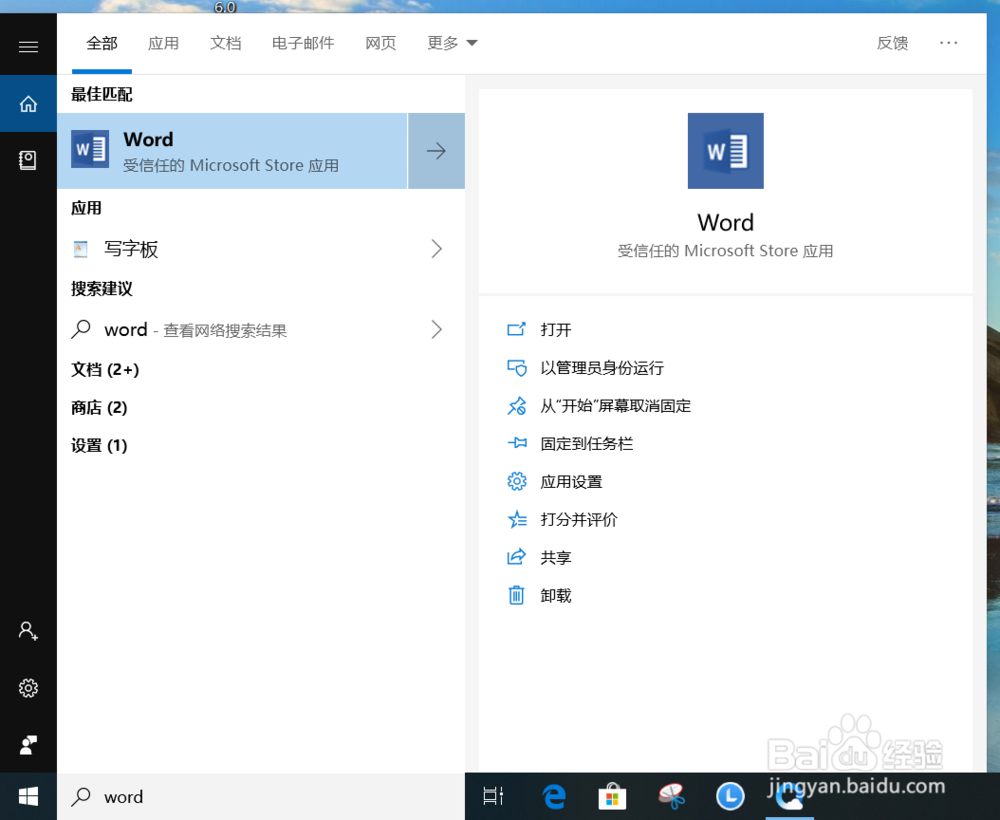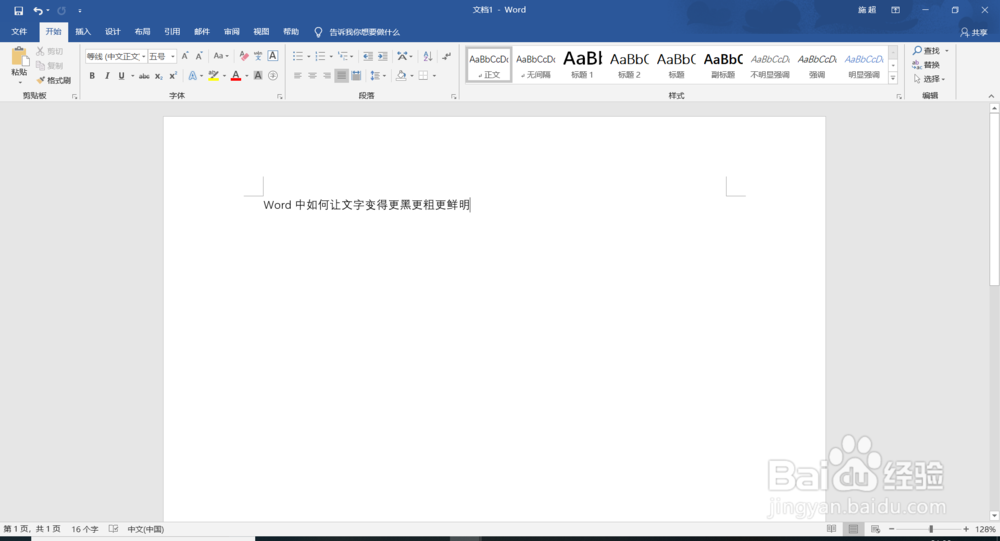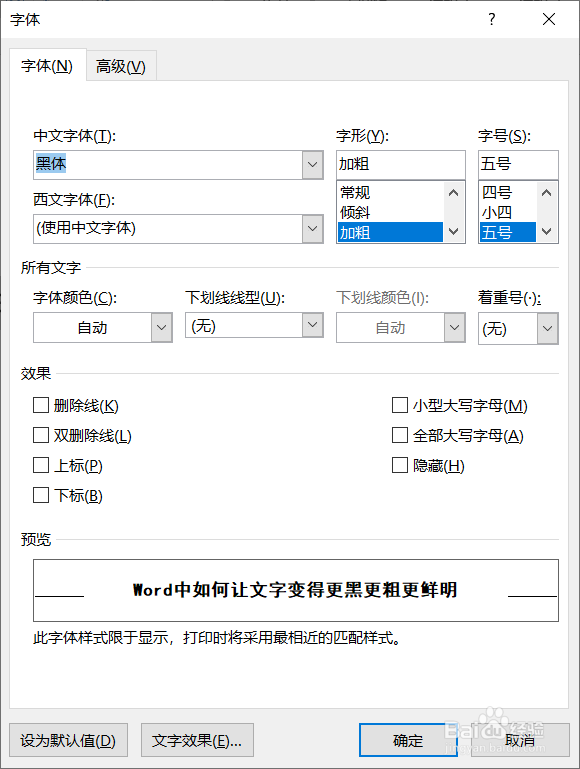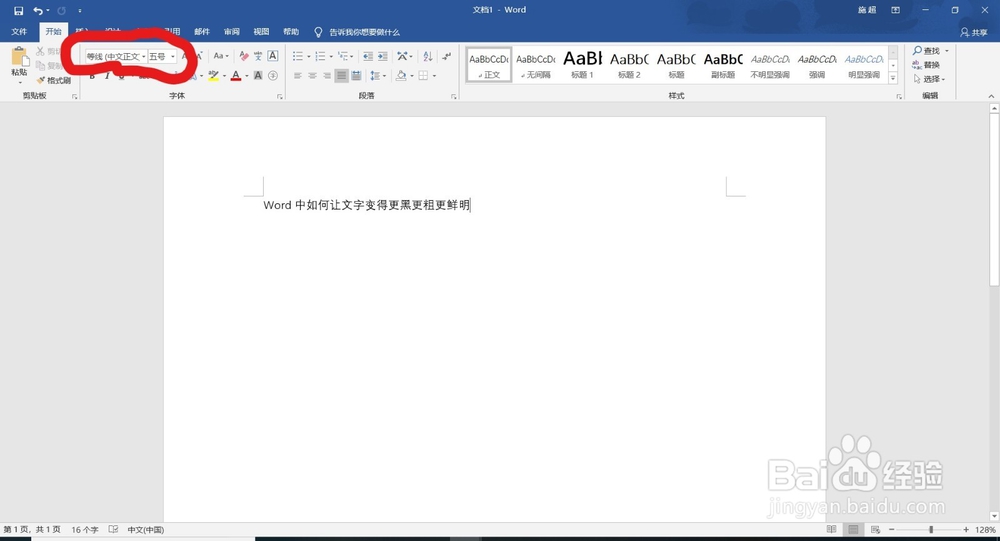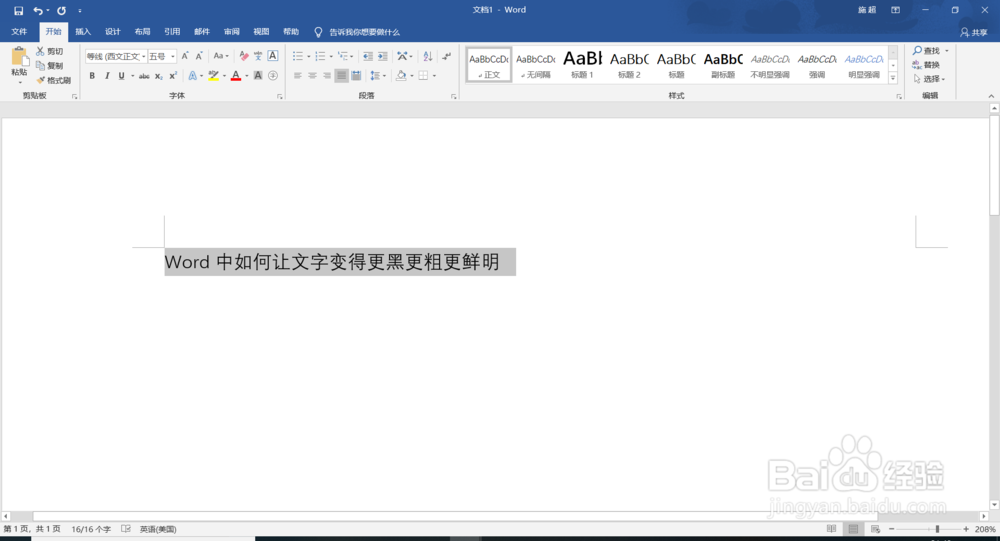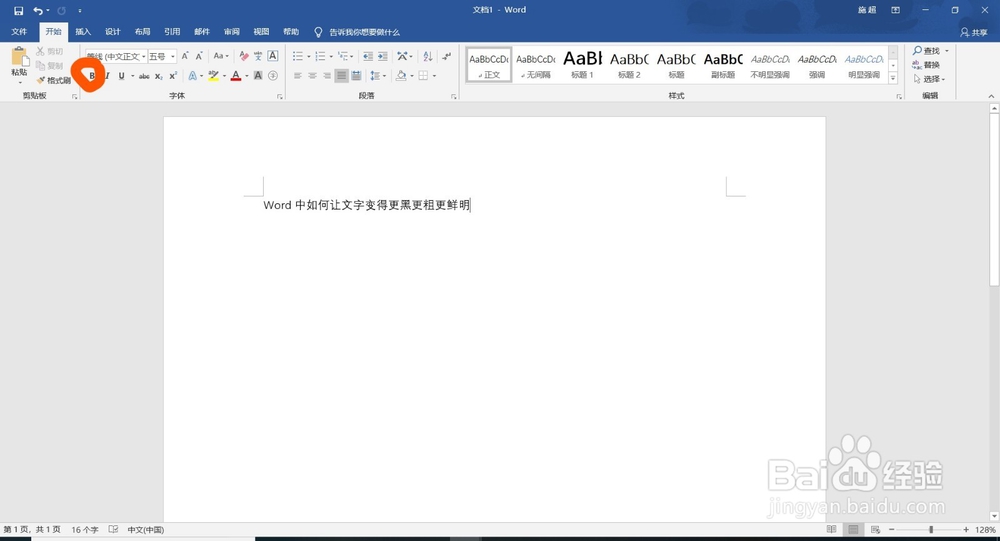word中如何让改变字体和加粗字体
1、首先在电脑的搜索框中找到word,当然有的人在桌面上,手机版的话直接就可以打开。
2、打开后,界面显示大概是下图这样,不同的版本是有些不一样的,但其实都大同小异,而且对于字体而言,所有的版本应该都在同一位置。
3、首先来说修改字体的种类,比如原来是行楷,你想改成宋体什么的,都可以。首先就是要选中你要修改的字体,然后就有很多种方法了,你可以在你选中的段落上点击右键,在弹出的选项框中点击字体,然后就会出现一个页面,在这个页面中你就可以修改你的字体类种类和加粗或者倾斜字体等等。或者你可以在上面的菜单栏中的开始选项卡中找到改变字体种类这个选项。
4、这里作者将字体由原来的等线体改为黑体,效果对比图如下(上为等线,下为黑体)。
5、修改了字体后,为了让他突出一点,亮眼一点,我们可以将它加粗或者是倾斜,让它变得独具一格。具体操作是和上述一样的,你可以右键盼内溲铫点击字体,去字体选项框中去更改,也可以在开始菜单栏中点击一下那个粗粗的B,这是加粗,倾斜就是旁边的I就是倾斜。除了直接去点击外,我们也可以直接使用快捷键来加粗或者倾斜,用CTRL键配合B或者I来实现快捷操作。需要注意的是,这里依然需要先选定要修改的字体或段落,再去操作,否则是没有变化的。
6、以上就是word中更改字体种类和加粗字体的方法,是不是非常简单呢。还不会的小伙伴快去试试吧。
声明:本网站引用、摘录或转载内容仅供网站访问者交流或参考,不代表本站立场,如存在版权或非法内容,请联系站长删除,联系邮箱:site.kefu@qq.com。
阅读量:34
阅读量:81
阅读量:29
阅读量:54
阅读量:48